Installation Bluetooth
Étape 1 sur 5

Vérifiez que votre clavier est connecté
Pour mettre votre clavier sous tension, trouvez l'interrupteur situé dans l'angle supérieur droit et poussez-le vers la droite.
S'il ne s'allume pas, essayez de brancher le clavier avec le câble fourni.
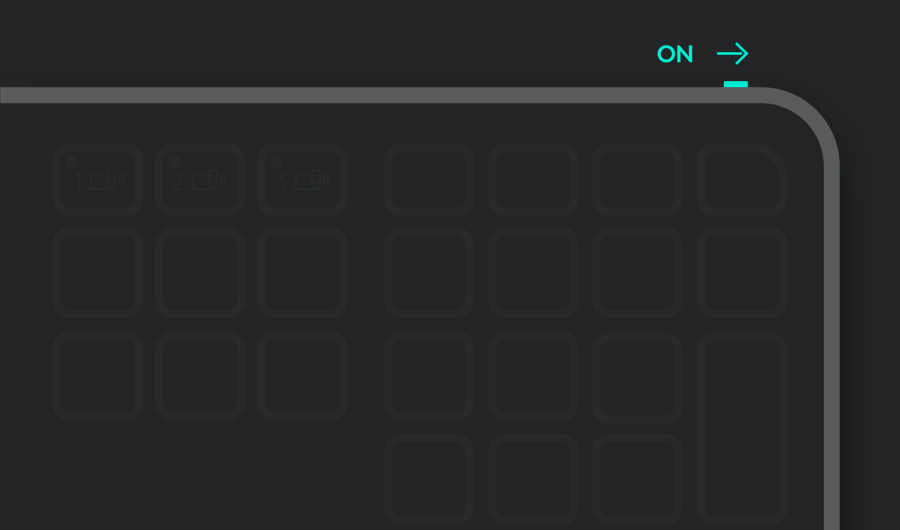
Étape 2 sur 5

Le témoin lumineux doit clignoter rapidement
Si ce n'est pas le cas, appuyez sur la touche Easy-Switch™ située sur le clavier et maintenez-la enfoncée pendant 3 secondes. Lorsque la touche commence à clignoter, cela signifie que le clavier est prêt pour le couplage avec votre ordinateur.
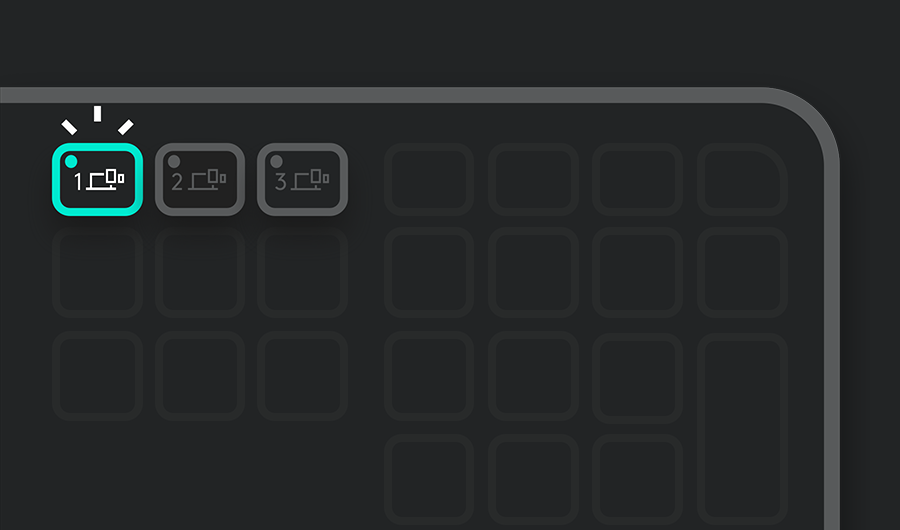
Étape 3 sur 5

Terminez le couplage sur votre ordinateur
Trouvez le menu des paramètres Bluetooth® sur votre ordinateur et connectez votre clavier.
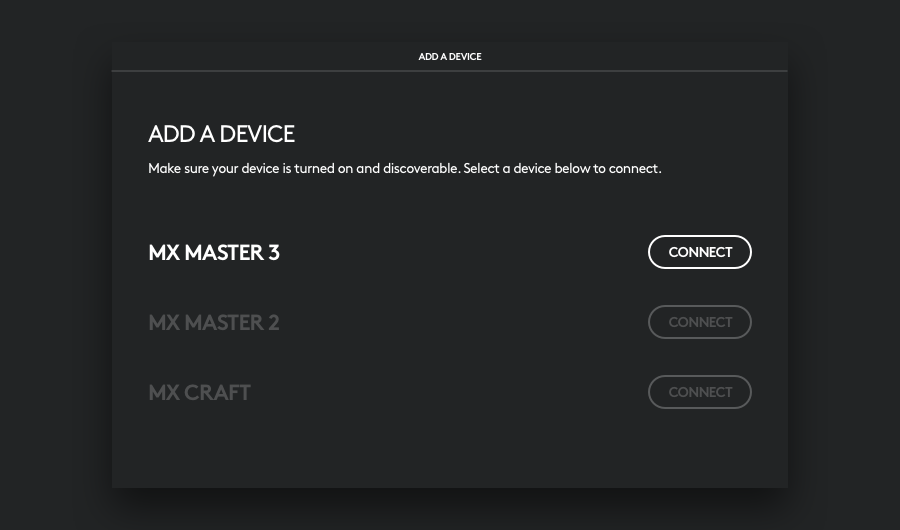
Étape 4 sur 5

Terminez le couplage sur votre ordinateur
Saisissez le code affiché sur votre écran. Appuyez sur la touche entrée sur votre clavier, connecter sur votre écran
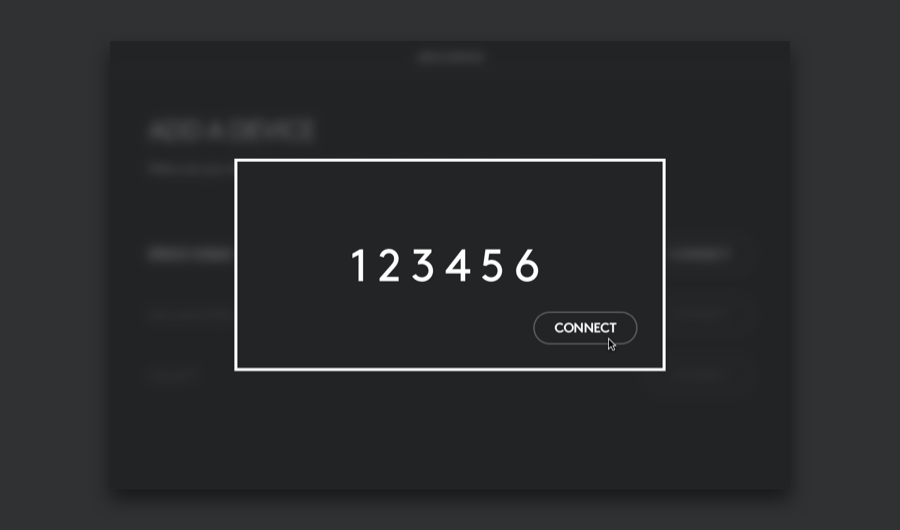
Recommandé

Installer Logitech Options
Logitech Options est une application puissante et simple d'utilisation qui vise à améliorer vos souris, claviers et pavés tactiles Logitech.
Personnalisez votre dispositif à l'aide de Logitech Options et accomplissez tout ce que vous souhaitez et bien plus encore. Découvrir Options maintenant
